word如何增加smartart图形分支?word添加smartart形状步骤介绍
时间:2022-10-26 21:49
word如何增加smartart图形分支?不少用户都不知道怎么操作,下面小编给大家带来了word添加smartart形状步骤介绍,一起往下看吧!
word如何增加smartart图形分支?word添加smartart形状步骤介绍
1、开启word文档工具,从菜单栏中找到smartart。
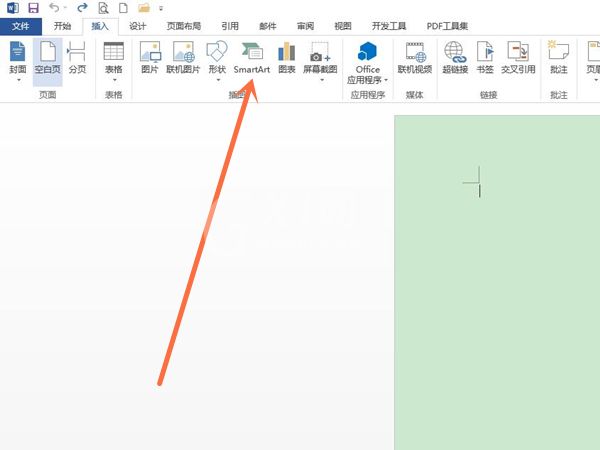
2、挑选我们想要使用的图形并点击确定。
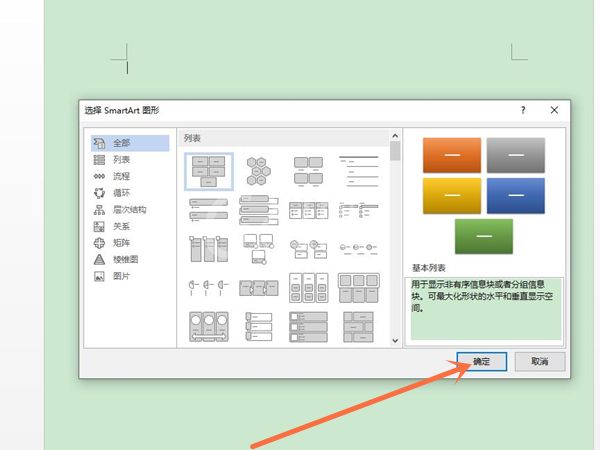
3、选择文本框,点击鼠标右键并选择添加形状,再挑选我们想要添加的位置就可以了。
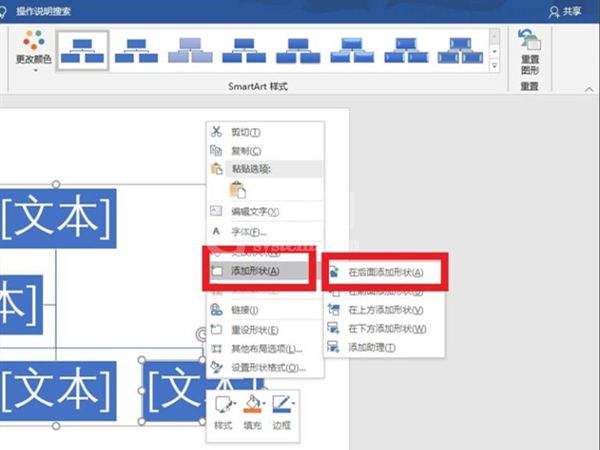
以上这篇文章就是word添加smartart形状步骤介绍,更多精彩内容尽在Gxl网!



























